Android օպերացիոն համակարգի մշակողները սկզբում խստորեն սահմանափակում են վերջնական օգտագործողի մուտքը համակարգային ֆայլեր և տարբեր թաքնված կարգավորումներ: Սա վերաբերում է ցանկացած Android սարքի: Հատուկ արձանագրություն, որը կոչվում է արմատային հասանելիություն, պատասխանատու է փակ ֆայլերին հասանելիություն տրամադրելու համար: Google-ը («Android»-ի մշակողը), սարքավորելով հավաքման գծից դուրս եկած բոլոր սարքերը իրենց օպերացիոն համակարգով, ի սկզբանե սահմանափակում է վերջնական օգտագործողի հնարավորությունները՝ անջատելով արմատային իրավունքները Android-ում:
Որքան էլ որ տխուր թվա, բայց բացի դրանից, սարքի արտադրողները նաև հնարավորություն չեն տալիս վերադարձնել այն երաշխիքով, եթե օգտատերը իր սարքի վրա ունի root իրավունքներ։ Շատերը չեն կարող պատկերացնել կյանքը առանց իրենց սարքի ֆունկցիոնալությանը լիարժեք հասանելիության և ստանալ արմատային իրավունքներ՝ թարթելով կամհատուկ ծրագրեր. Բայց ի՞նչ, եթե հատուկ արձանագրություն վերականգնելու անհրաժեշտություն լինի:
Անկախ դրա վերականգնման պատճառից (երաշխիքային պատյան, փոխանցում այլ ձեռքին և այլն), դա կարելի է անել՝ օգտագործելով նույն ծրագրերը կամ հավելվածները, որոնցով ձեռք են բերվել այդ իրավունքները: Եթե դուք տեղեկություն չունեք այս մասին, ապա ստորև նշված մեթոդները կօգնեն լուծել Android-ում արմատային իրավունքները անջատելու խնդիրը:
Եթե կասկածներ կան արմատական իրավունքների առկայության վերաբերյալ, որպես այդպիսին, կարող եք օգտագործել Google Play Market-ի հատուկ հավելվածը՝ Root Checker:
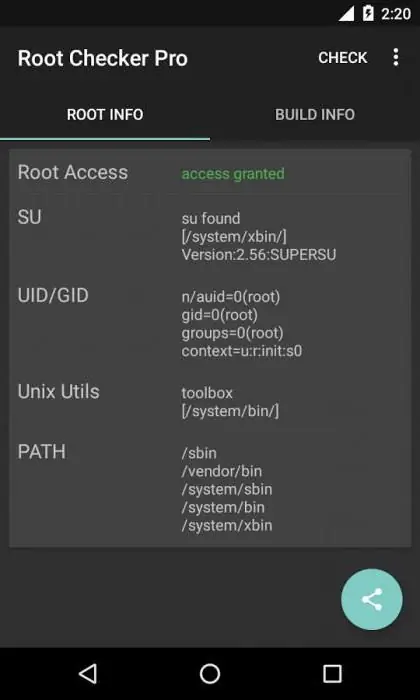
Ադմինիստրատորի իրավունքների հեռացում Android հավելվածների միջոցով
Այս մեթոդը նաև կօգնի ձեզ պարզել, թե ինչպես անջատել արմատային իրավունքները «Android 6.0» և ավելի բարձր տարբերակներում: Եթե սարքն ունի արմատային իրավունքները կառավարելու ծրագրեր (Superuser, SuperSU), ապա դուք կարող եք հեռացնել արմատը՝ օգտագործելով դրանք այս հավելվածի կարգավորումների միջոցով կամ պարզապես ջնջելով այս հավելվածը (սա ավտոմատ կերպով կհեռացնի նաև արմատային իրավունքները):
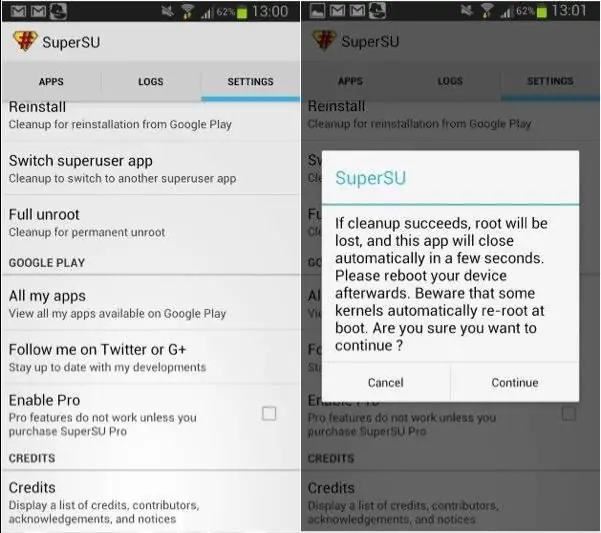
Բացի SuperSU-ից կարող եք օգտվել Google Play Market-ի տարբեր հավելվածներից, որոնցից մեկը Universal Unroot-ն է (վճարովի): Այս հավելվածի գործարկումն ավտոմատ կերպով կկործանի արմատային իրավունքները՝ առանց դրանց վերականգնման հնարավորության: Այնուհետև սարքը կվերագործարկվի, և արմատային իրավունքների հասանելիությունը կսահմանափակվի:
Կան նաև անվճար հավելվածներ, որոնք կարող են ազատվել արմատից։ Նրանց ցանկը կարելի է գտնելհոդվածի վերջ։
Հեռացնել արմատային իրավունքները համակարգչի միջոցով
Ցանկալի է իմանալ, թե որ համակարգչային ծրագիրն է ստացել հատուկ գործառույթներ՝ համակարգչի միջոցով «Android»-ում արմատային իրավունքները անջատելու համար։ Ինչպես այս տեսակի ծրագրերից շատերը, նրանք հնարավորություն ունեն նորից վերականգնել արմատային իրավունքների հասանելիության սահմանափակումը: Եթե այս մասին տեղեկություն չկա, ապա կարող եք օգտագործել հոդվածի վերջում թվարկված համակարգչային ծրագրերից որևէ մեկը։
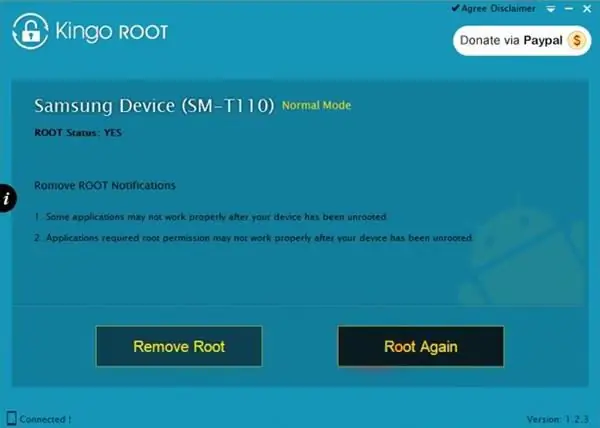
Ծրագրի միջոցով root-ն անջատելու համար պարզապես սարքը միացրեք համակարգչին և գործարկեք համապատասխան ծրագիրը: Այնուհետև անջատեք ադմինիստրատորի իրավունքները ծրագրի ընտրանքների միջոցով:
Համակարգչի միջոցով ադմինիստրատորի իրավունքները հեռացնելու մեկ այլ միջոց է սարքը բռնկել: Դա անելու համար կարող եք օգտագործել, օրինակ, գաջեթի արտադրողի կայքի պաշտոնական որոնվածը: Սակայն, ցավոք, այս մեթոդը պահանջում է որոշակի գիտելիքներ և ավելի շատ ժամանակ, քան մյուսները:
Root-rights-ի ձեռքով հեռացում
Դուք կարող եք ձեռքով հեռացնել ադմինիստրատորի իրավունքները: Սա անհրաժեշտ է, եթե անհրաժեշտ է սարքը վերադարձնել երաշխիքով վերանորոգման: Ինչպես նշվեց վերևում, արմատային իրավունքներով սարքերի երաշխիքը ինքնաբերաբար հանվում է: Հետևաբար, այս դեպքում դուք պետք է փորձեք ազատվել հատուկ իրավունքների հասանելիության առկայության և տեղադրման բոլոր հնարավոր հետքերից: Սպասարկման կենտրոնի աշխատակիցները նախ և առաջ կստուգեն սարքի ներկառուցված SD քարտը՝ դրանում ֆայլերի առկայության համար՝ նշելով, որ արմատային իրավունքները ստացել են։
Միակ ելքըահա հատուկ հավելվածների տեղադրում, որոնք հասանելի են գաջեթի համակարգային ֆայլերին, որոնց վրա դուք պետք է անջատեք արմատային իրավունքները: Ինչպես «Android 5.1», 6.0 և ավելի բարձր տարբերակներում, այս օպերացիոն համակարգի ավելի հին տարբերակներն ունեն նույն թղթապանակները, որոնք պարունակում են արմատային ֆայլեր: Այդպիսի հավելվածներից է Root Browser-ը, որը նույնպես կարելի է ներբեռնել անմիջապես Google Play Market-ից:
Դուք պետք է ներբեռնեք, տեղադրեք և բացեք այս հավելվածը: Հաջորդը, օգտագործելով իր ինտերֆեյսը, գտեք համակարգի թղթապանակը սարքի ներկառուցված համակարգի հիշաքարտի վրա: Այն կունենա bin և/կամ xbin բաժիններ: bin և xbin պանակներում պետք է լինեն busybox և/կամ su ֆայլեր:
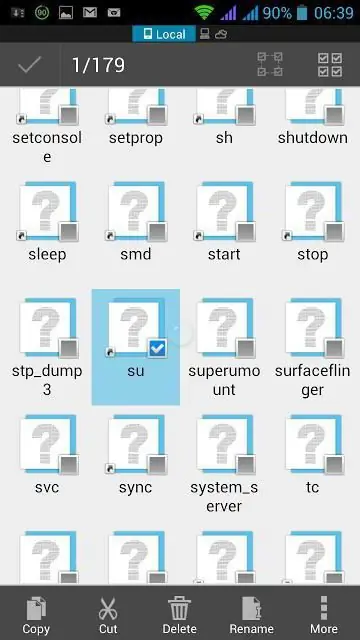
Դրանք պետք է ջնջվեն (մատով պահեք ֆայլը, մինչև հայտնվի «ջնջել» տարբերակը): Դրանից հետո դուք պետք է գտնեք SuperUser.apk կամ SuperSu.apk ֆայլերը App թղթապանակում, որը գտնվում է նույն System բաժնում: Այնուհետև մնում է միայն վերագործարկել գաջեթը:
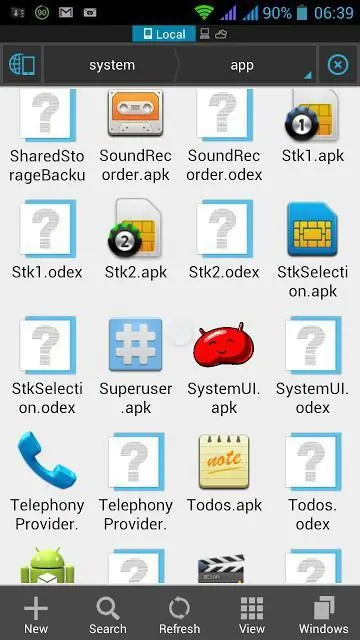
Համակարգ թղթապանակում կարող է լինել su բաժին, որը նույնպես պետք է գտնել և, եթե այդպիսիք կան, ջնջել: Պատահում է, որ busybox և su ֆայլերը գտնվում են համակարգի այլ բաժիններում: Ամեն դեպքում, այս ֆայլերը թիրախ են, և դուք պետք է դրանք գտնեք՝ անցնելով տարբեր թղթապանակներով:
Բացի Root Browser-ից, կան այլ հավելվածներ, որոնք կօգնեն ձեռքով հեռացնել root-right ֆայլերը: Նրանց ցանկը ներկայացված է հոդվածի վերջում։
Ինչպե՞ս ժամանակավորապես անջատել արմատային իրավունքները Android-ում:
Շատ իրավիճակներում՝ շատ հարմար լուծումարմատային իրավունքների ժամանակավոր անջատում է: Temp Root Remover-ը ստեղծվել է անկախ մշակողների կողմից: Այն չի բաշխվում Google Play շուկայում, այնպես որ դուք պետք է այն փնտրեք երրորդ կողմի ռեսուրսներում, օրինակ՝ w3bsit3-dns.com-ում:
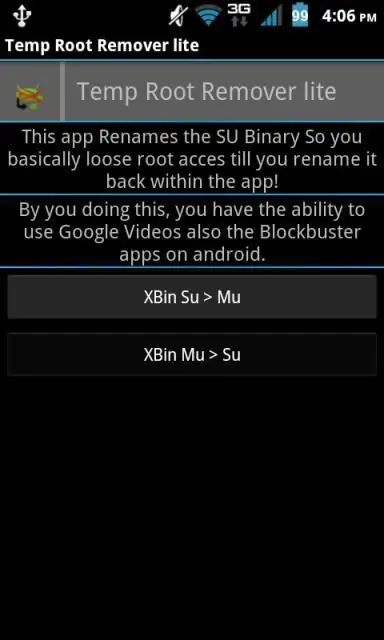
Temp Root Remover-ը հեռացնում է հատուկ թույլտվությունները՝ վերանվանելով վերը նշված su ֆայլը bin և xbin պանակներում: Օգտագործելով հավելվածի ընտրանքները՝ ցանկացած պահի կարող եք վերանվանել su ֆայլը, իսկ արմատային իրավունքները վերականգնելու անհրաժեշտություն առաջանալուց հետո այն վերադարձրեք իր սկզբնական անունով։ Այս դեպքում սարքը վերագործարկելու կարիք չկա:
Temp Root Remover-ը չի լուծում համակարգը արմատական իրավունքների հետքերից ամբողջությամբ մաքրելու խնդիրը: Հետևաբար, այն չի կարող օգտագործվել մինչև գաջեթը ծառայությանը հանձնելը։
Հեռացնել արմատական իրավունքները Samsung Galaxy-ում
Առանձին-առանձին հարկ է նշել Samsung Galaxy սարքերի ադմինիստրատորի իրավունքների հեռացումը։ Բանն այն է, որ մշակողները այս սարքերում ներդրել են հատուկ KNOX հաշվիչ, որը նախատեսված է Android համակարգում հաքերներին և տարբեր փոփոխություններին հետևելու համար: Դուք կարող եք վերականգնել KNOX-ի ընթերցումները արմատային իրավունքները հեռացնելուց հետո, բայց միայն այն դեպքում, եթե դրանք ձեռք են բերվել վերջին մեթոդներից և հավելվածներից, որոնք ապահովում են սարքի վրա KNOX հաշվիչի առկայությունը:
Առաջին հերթին, դուք պետք է ներբեռնեք արխիվը պաշտոնական որոնվածով ձեր համակարգչում Samsung սարքի համար, որը արմատից անջատված կլինի Android-ում: Ինչպիսին էլ լինի սարքը (հեռախոս, պլանշետ), ամեն դեպքում այս արխիվը պետք է պարունակի.tar.md5 ընդլայնումով ֆայլ։Նրան պետք է գտնել։ Հաջորդը, տեղադրեք վարորդներ ձեր համակարգչում Samsung սարքերը դրան միացնելու համար: Դուք կարող եք գտնել դրանք developer.samsung.com կայքում: Դրանից հետո ձեզ անհրաժեշտ է Odin3 ծրագիրը: Այն նաև պետք է գտնել, ներբեռնել և տեղադրել:
Հաջորդ քայլը կլինի գաջեթի կողմից «boot» ռեժիմի սկզբնավորումը, որում դուք կարող եք տեղադրել նոր որոնվածը դրա վրա: Այս ռեժիմին անցնելու համար անհրաժեշտ է միաժամանակ սեղմել ձայնի ձայնը, անջատել և վերադարձնել (տուն) կոճակները սարքի վրա: Ավելին, հենց որ գաջեթը լինի որոնվածի ստացման ռեժիմում, միացրեք այն USB մալուխով համակարգչին և բացեք Odin3 ծրագիրը: Ծրագրի ինտերֆեյսի միջոցով գտեք PDA տարբերակը և ընտրեք ֆայլը.tar.md5 ընդլայնմամբ, որը ստացվել է ներբեռնված արխիվից որոնվածով: Հաջորդը ընտրեք F. Reset Time և Auto Reboot տարբերակները, ապաընտրեք մնացած տարբերակները և սեղմեք Start: Մի քանի րոպե անց ծրագիրը կհեռացնի Samsung-ը, և սարքը կվերագործարկվի:
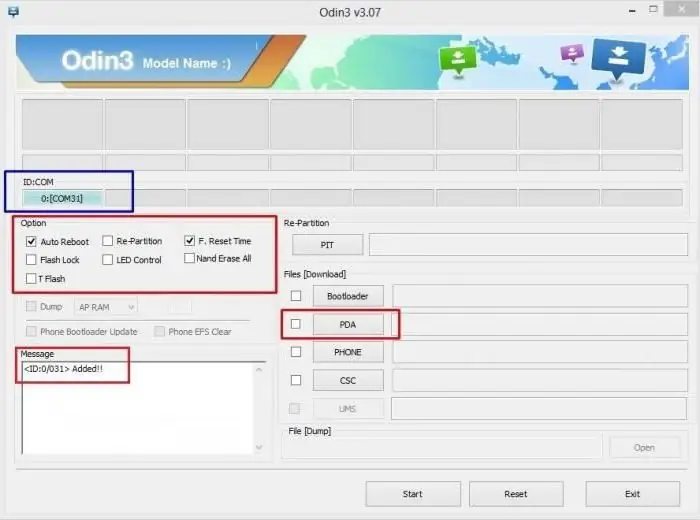
Օգտագործելով վերը նկարագրված մեթոդները՝ դուք կարող եք ձեր սարքը մշտապես կամ ժամանակավորապես ազատել հատուկ իրավունքներից: Հուսով ենք, որ այս հոդվածը օգնեց հասկանալու հարցը, թե ինչպես անջատել արմատային իրավունքները Android-ում:
Ադմինիստրատորի իրավունքները անջատելու ծրագրերի և հավելվածների ցանկ
- ES File Explorer, Root Browser, X-Plore File Manager, Total Commander - անջատել հատուկ իրավունքները ձեռքով ռեժիմում:
- Universal Unroot - հատուկ իրավունքների ավտոմատ անջատում (վճարովի):
- Պարզապես Unroot, Unroot My Phone, Root Uninstaller - ավտոմատ անջատումհատուկ իրավունքներ։
- SuperOneClick-ը համակարգչային ծրագիր է:
- MTKdroidTools, Kingo Root, ROOT Wizard, VRoot, KingRoot - համակարգչային ծրագիր հատուկ իրավունքներ ստանալու և անջատելու համար:
- Temp Root Remover - ժամանակավորապես անջատել հատուկ իրավունքները:






